Как убрать ask com с компьютера
Как удалить Ask Toolbar
Итак, перейдем к делу:
Удаление продуктов Ask с помощью панели управления
Windows 7: Откройте «Пуск», найдите в открывшемся меню «Панель инструментов», а в ней «Программы и компоненты» (еще можно открыть «Компьютер» и нажать «Удалить или изменить программу»). В списке находим, собственно, Ask Toolbar (а также его Updater и Notifier) и удаляем обычным способом.

Windows 8: В нижнем левом углу экрана жмем правой кнопкой мыши, выбираем «Панель», а затем «Удаление программы». Далее схема та же, что и в Windows 7.
Удаление Ask Toolbar из браузеров
Google Chrome – откройте меню (три точки в углу браузера или сочетание клавиш Alt+F), выберите в нем Настройки, далее найдите Расширения в левом столбце и перейдите в них. Здесь нажмите на иконку удаления (мусорный бак) напротив всех расширений, связанных с Ask.
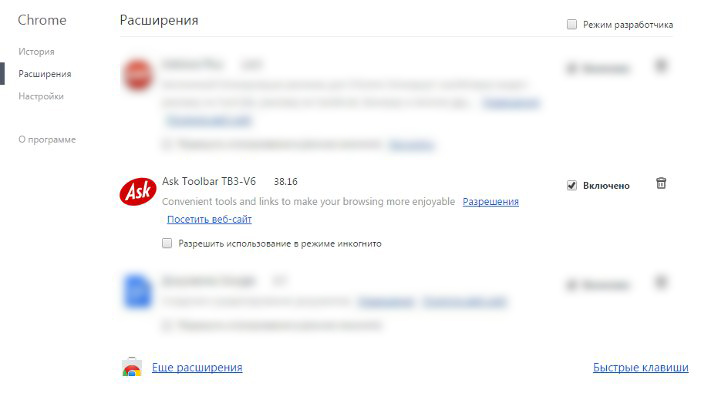
Mozilla Firefox – заходим в меню приложений с помощью сочетания клавиш Ctrl+Shift+A, либо жмем на три горизонтальные полоски в углу и выбираем там пункт «Дополнения». Далее процедура стандартная – жмем кнопку «Удалить» напротив дополнений от Ask.
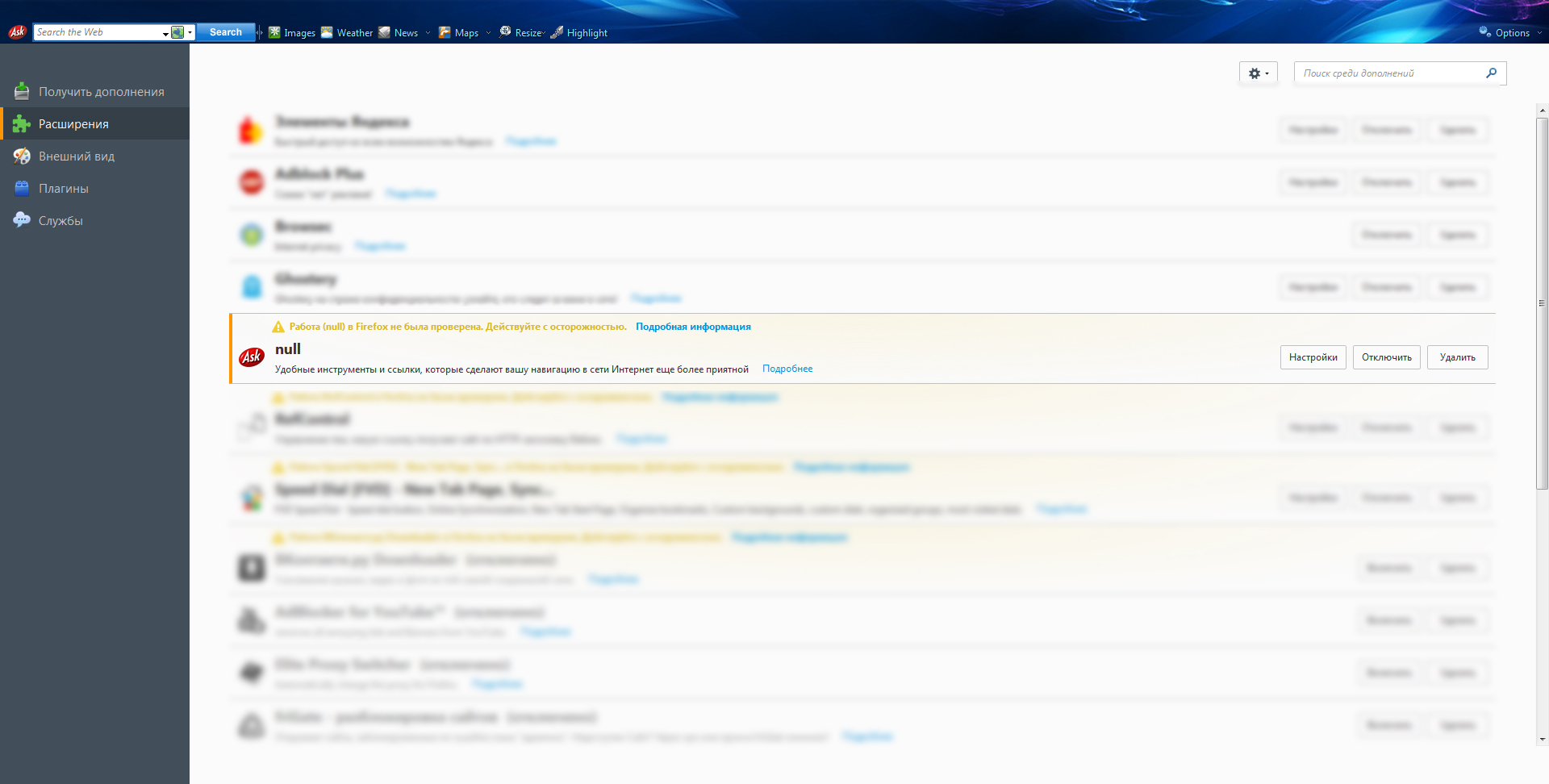
Safari – заходим в «Настройки», на вкладке «Общие» устанавливаем желаемую домашнюю страницу (т.к. Ask уже успел изменить ее на свою), далее переходим в раздел «Расширения» и удаляем все, что Ask установил.
Internet Explorer – открываем меню (иконка шестеренки в углу), выбираем там пункт «Настроить надстройки» и сразу же попадаем во вкладку «Панели инструментов и расширения». Здесь жмем «Отключить», предварительно выбрав Ask.
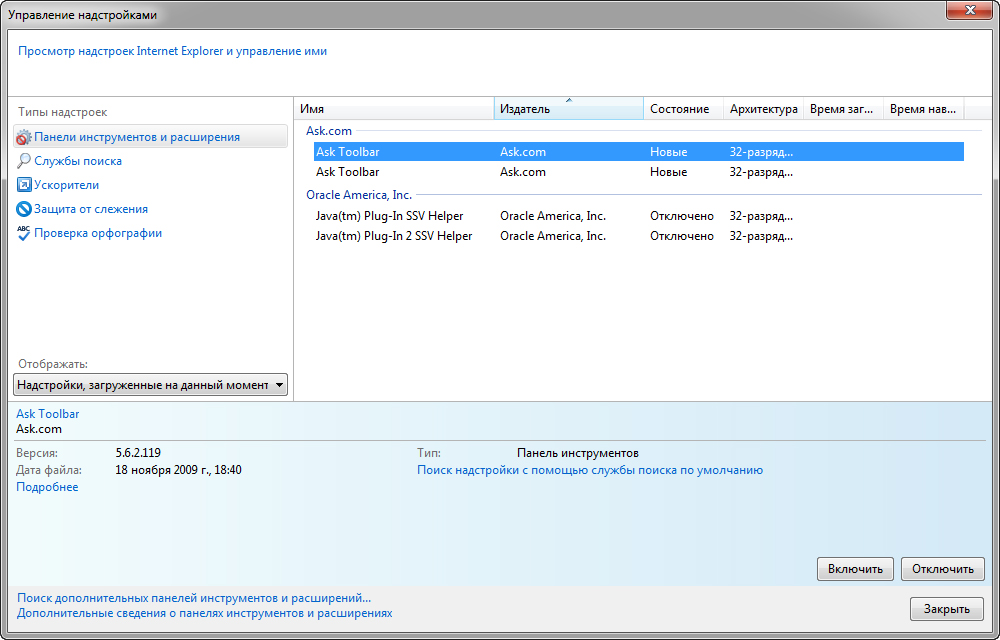
Примечание: после удаления Ask из браузера, перезапустите его, чтобы все внесенные вами изменения вступили в силу. Также бывают ситуации, когда все перечисленное не помогает – в таком случае можно попробовать либо сбросить настройки браузера, либо полностью переустановить его.
Удаление продуктов Ask с помощью антивирусных программ
Ранее были перечислены способы, которые подойдут для тех, кто разбирается, где и что находится как в браузере, так и в системе в целом. Те же, кто не хочет тратить свое время на поиски Ask в системе, могут воспользоваться специальными программами, которые самостоятельно наведут порядок.

Удаление тулбара штатными средствами ОС
Восстановление настроек спецутилитой от Avast

4. В вертикальном графическом меню программы поочерёдно нажмите иконку каждого браузера и запустите функцию «Сброс настроек» (кликом по кнопке).
Примечание. Полностью удалить поисковик Ask из браузеров можно и вручную. Но в таком случае, вам понадобится больше времени и сил. Плюс — необходимый запас навыков. Для новичков утилита Avast— оптимальный вариант.
Настройка в браузерах домашней страницы
Тулбара больше нет на ПК. Осталось дело за малым: необходимо удалить ссылку на Ask в опции «Домашняя страница» во всех браузерах.
InternetExplorer
1. Кликните «Настройки» (иконка «шестерёнка» — вверху, справа).
2. В меню выберите «Настроить надстройки».
3. Активируйте кликом мышки «Службы поиска».

4. В соседней панели кликните левой кнопкой по иконке «Ask».
5. В контекстном подменю нажмите «Удалить».
GoogleChrome
1. В меню браузера откройте «Настройки».
2. В блоке настроек «Поиск» нажмите кнопку «Управление поисковыми системами».


Firefox
1. В верхней части интерфейса, в поле со значком «линза», нажмите иконку «стрелочка вниз».
2. В ниспадающем меню кликните «Управление поисковыми системами».
3. В списке поисковиков кликом мышки выделите «Ask».

4. Нажмите «Удалить», потом — «OK».
5. Откройте раздел «Инструменты» (главное меню FF), выберите «Настройки».

6. На вкладке «Основные»:
- нажмите «Восстановить по умолчанию»;
- в строке «Домашняя страница», впишите адрес необходимого поисковика (например Google);
- нажмите«OK».
Opera
1. В разделе «Инструменты» (базовое меню) перейдите в «Общие настройки».
2. В строке «Домашняя:» впишите нужный поисковик.

3. В этом же окне перейдите на вкладку «Поиск».
4. В списке «Служба поиска» выделите курсором иконку Ask. Нажмите последовательно кнопки «Удалить» и «OK».
Вот и всё, что вам понадобится сделать для удаления этого поисковика. Комфортного вам интернет-сёрфинга. Успехов!

Установку тулбара Ask можно отменить, убрав соответствующие галочки в процессе установки программы. Однако многие пользователи забывают настроить параметры установки или не знают, как это сделать, в результате чего панель все-таки устанавливается. Если вы не планируете использовать Ask Toolbar, стоит узнать, как удалить Ask с компьютера.
Для начала закройте браузер и зайдите в раздел установки и удаления программ в Панели управления (в Windows 7 он называется «Программы и компоненты»). В списке установленных программ найдите Ask Toolbar (для удобства поиска программы можно упорядочить по названию или по дате установки). Если панель инструментов Ask есть в списке, выделите ее кликом левой кнопки мыши и нажмите «Удалить».
Если панели Ask в списке нет или же окончательно удалить ее этим способом не получилось, попробуйте удалить панель непосредственно в браузере. Тулбар Ask устанавливается как дополнение/расширение для браузера, поэтому для каждого браузера будет свой способ удаления.
Internet Explorer
Для изменения поиска по умолчанию в Internet Explorer нажмите на стрелку справа от поля поиска (возле нее будет изображено увеличительное стекло). Затем надо выбрать команду «Управление поставщиками поиска», выбрать нужную поисковую систему, нажать кнопку «Поиск по умолчанию», а затем — «Закрыть».
Mozilla Firefox
Для того чтобы удалить панель инструментов Ask из браузера Firefox, нажмите на пункт меню «Инструменты» и выберите из выпадающего списка пункт «Дополнения», также можно использовать для этих целей сочетание клавиш Ctrl+Shift+A. Во вкладке «Расширения» найдите тулбар Ask и нажмите «Отключить» или «Удалить», после чего перезагрузите браузер.
Для того чтобы изменить поиск по умолчанию, наберите в адресной строке браузера about:config и нажмите Enter. Если появится предупреждение, нажмите кнопку «Я обещаю, что буду осторожен!» или клавишу Enter на клавиатуре. В строке «Поиск» ведите параметр keyword.URL. Дважды кликните по нему левой кнопкой мыши, откроется окно, в него нужно будет ввести значение параметра, которое и определит поисковую систему по умолчанию.
Google Chrome
Данный способ должен работать не только в Google Chrome, но и в других браузерах на основе Chromium, например, Яндекс.Браузере.
Для удаления тулбара нужно войти в меню браузера, для этого нажмите кнопку с изображением трех горизонтальных полос в правом верхнем углу или используйте сочетание клавиш Alt+F. Наведите курсор мыши на пункт «Инструменты» и выберите в раскрывшемся меню пункт «Расширения». В списке расширений найдите Ask Toolbar и уберите галочку из чекбокса «Включено» для отключения или нажмите на значок мусорного ведра для удаления.
Чтобы поменять поисковую систему по умолчанию, выберите в меню браузера пункт «Настройки» и в меню раздела «Поиск» выберите поисковую систему из выпадающего списка.
Удаление тулбара Ask
Как и в случае с удалением goinf ru, чтобы полностью очистить систему от следов присутствия панели инструментов Ask, понадобится выполнить ряд несложных действий.
Работа с браузером
Первым делом необходимо ознакомиться со списком установленных расширений. Найти его можно в настройках браузера или в меню управления.

Удаление программы

- Откройте «Панель управления» и перейдите в раздел «Удаление программы».
- Найдите в списке установленных приложений утилиту, в названии которой имеется слово «Ask».
- Отметьте найденный тулбар левой кнопкой, а затем нажмите «Удалить».
- Следуя указаниями мастера удаления, сотрите исполнительные файлы тулбара из своей системы.
После удаления программы, необходимо перейти к следующему этапу, который будет заключаться в очистке системы от последних следов пребывания в ней Ask Toolbar.
Чистка системы и исправление ошибок
На этом этапе понадобится утилита CCleaner, хороша известная пользователям, которым приходилось удалять iStartSurf и другие подобные приложения.

- Запустите CCleaner.
- Проверьте список «Автозагрузки». Если здесь есть Ask Toolbar, удалите его.
- Перейдите к разделу «Реестр». Запустите сканирование системы, а затем исправление найденных ошибок.
Это основные сведения о том, как удалить ask com из браузера. Чтобы обезопасить свою систему, обязательно узнайте, как удалить webssearches и другие подобные приложения, которые также являются угонщиками браузера и устанавливают свою стартовую страницу.
Если выполнить описанные действия для вас слишком утомительно, можно попробовать воспользоваться функционалом программ Malwarebytes (распространяется бесплатно) или SpyHunter (бесплатная версия на 30 дней). В два клика вы проведете полное сканирование и чистку системы, избавившись от всех имеющихся на компьютере рекламных приложений.
Читайте также:


